Fehlercode 0x80042306: Was ist das & Wie beheben Sie ihn
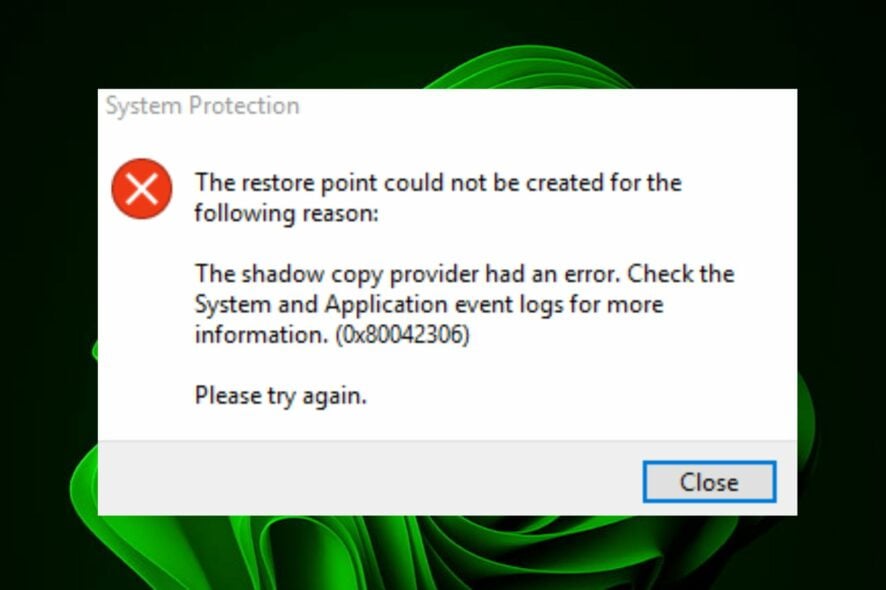 Windows-Benutzer berichten von einem neuen Fehler 0x80042306, wenn sie einen Wiederherstellungspunkt erstellen. Dies ist eine häufige Fehlermeldung und tritt normalerweise auf, wenn Sie versuchen, auf eine neuere Windows-Version zu aktualisieren.
Windows-Benutzer berichten von einem neuen Fehler 0x80042306, wenn sie einen Wiederherstellungspunkt erstellen. Dies ist eine häufige Fehlermeldung und tritt normalerweise auf, wenn Sie versuchen, auf eine neuere Windows-Version zu aktualisieren.
Dies kann daran liegen, dass nicht genügend Speicherplatz auf dem Laufwerk vorhanden ist oder weil keine aktuellen Änderungen am Computer vorgenommen wurden. Dennoch ist es ein Fehler, der den Upgrade-Prozess erfolglos machen kann, also lassen Sie uns ansehen, wie wir ihn beheben können.
Was sind Fehler 0x80042306 Schattenkopien?
Fehler 0x80042306 zeigt an, dass Schattenkopien für freigegebene Ordner nicht funktionieren. Schattenkopien (auch bekannt als Systemwiederherstellungspunkte) sind eine spezielle Art von Wiederherstellungspunkt, der von Windows Vista und späteren Versionen von Windows erstellt wird.
Sie sind so konzipiert, dass sie den Zustand Ihres Computers zu einem bestimmten Zeitpunkt festhalten, sodass Sie zu diesem zurückkehren können, wenn etwas mit Ihrem System schiefgeht.
Der Fehler stammt vom VSS oder dem Volume Shadow Service, der für das Erstellen und Verwalten der Schattenkopien verantwortlich ist. Es könnte entweder nicht laufen oder unerwartet gestoppt sein.
Andere Gründe für diesen Fehler sind:
- Netzwerkverbindungsprobleme – Probleme mit dem Netzwerk oder den Firewall-Einstellungen können verhindern, dass Ihr Computer auf freigegebene Ordner auf anderen Computern zugreift.
- Beschädigte Systemdateien – Beschädigte Systemdateien können beim Versuch, auf freigegebene Ressourcen auf einem anderen Computer zuzugreifen, zu Fehlern führen.
- Falsche Berechtigungen – Wenn Ihnen administrative Rechte gewährt wurden, Sie jedoch keine Berechtigung haben, auf einen freigegebenen Ordner zuzugreifen, erhalten Sie möglicherweise diese Fehlermeldung, wenn Sie versuchen, ihn über den Windows Explorer zu öffnen.
- Beschädigte Partitionstabelle – Wenn sich die Partitionstabelle nicht auf der Festplatte befindet oder beschädigt ist, kann Windows keine Systemwiederherstellungspunkte erstellen.
Wie behebe ich den Fehler 0x80042306?
Bevor Sie die erweiterten Lösungen ausprobieren, überprüfen Sie zuerst Folgendes:
- Deaktivieren Sie alle Startprogramme und versuchen Sie es erneut.
- Stellen Sie sicher, dass Sie genügend Speicherplatz auf der Festplatte haben, um einen Wiederherstellungspunkt zu erstellen.
- Führen Sie die Systemwiederherstellung im abgesicherten Modus durch, wenn es im normalen Modus nicht funktioniert.
1. Führen Sie das CHKDSK-Dienstprogramm aus
-
Drücken Sie die Windows-Taste, geben Sie cmd in die Suchleiste ein und klicken Sie auf Als Administrator ausführen.
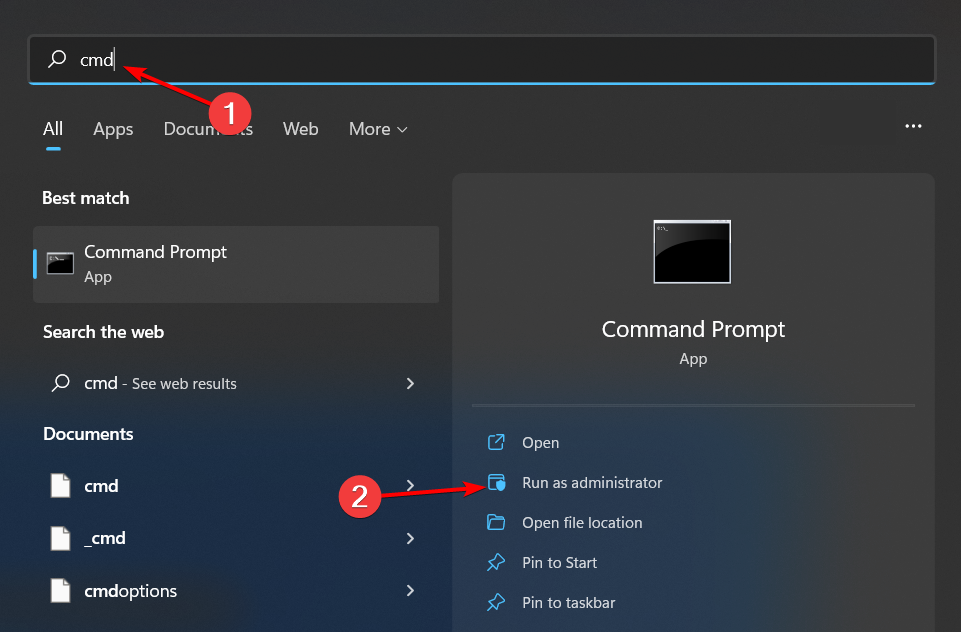
-
Geben Sie den folgenden Befehl ein und drücken Sie die Eingabetaste. Denken Sie daran, den Buchstaben C durch den Buchstaben Ihres Laufwerks zu ersetzen:
chkdsk C: /f
2. Führen Sie den SFC-Scan aus
-
Drücken Sie die Windows-Taste, geben Sie cmd in die Suchleiste ein und klicken Sie auf Als Administrator ausführen.
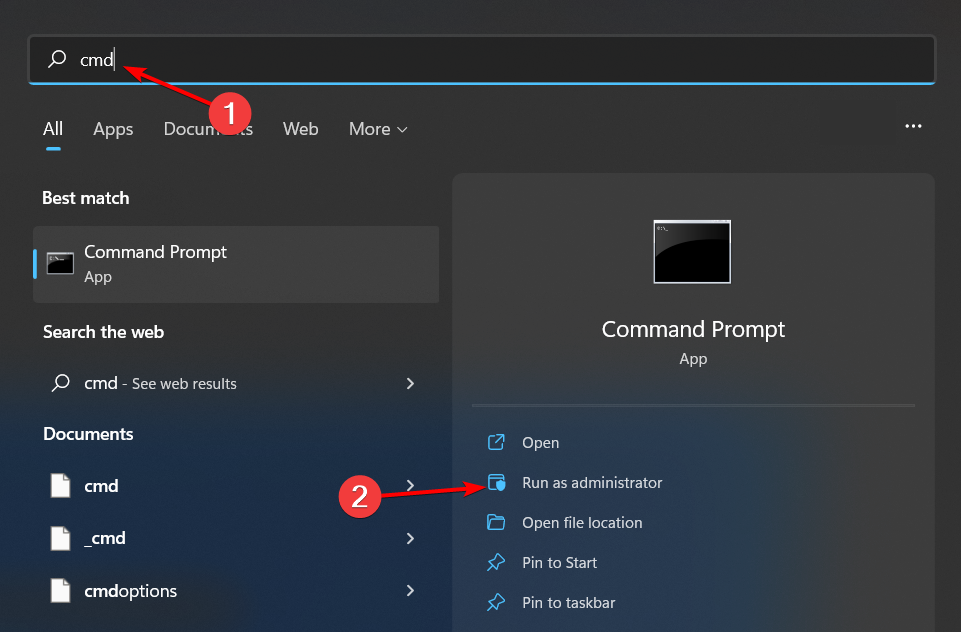
-
Geben Sie den folgenden Befehl ein und drücken Sie die Eingabetaste:
sfc /scannow
Es gibt auch praktikable Lösungen, um eventuelle beschädigte Systemdateien auf Ihrem PC zu diagnostizieren und diese automatisch zu reparieren, die Ihnen helfen können, Windows-Probleme zu beheben, die die Fehlermeldung 0x80042306 verursachen.
3. Starten Sie den Volume Shadow Copy-Dienst neu
- Drücken Sie die Windows + R-Tasten, um den Ausführen-Befehl zu öffnen.
-
Geben Sie services.msc in das Dialogfeld ein und drücken Sie die Eingabetaste.
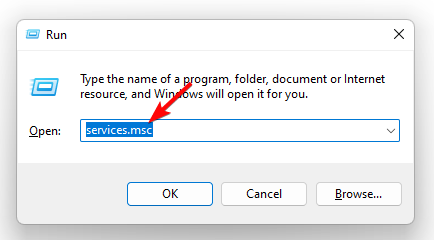
-
Suchen Sie den Volume Shadow Copy-Dienst, klicken Sie mit der rechten Maustaste darauf und wählen Sie Eigenschaften.
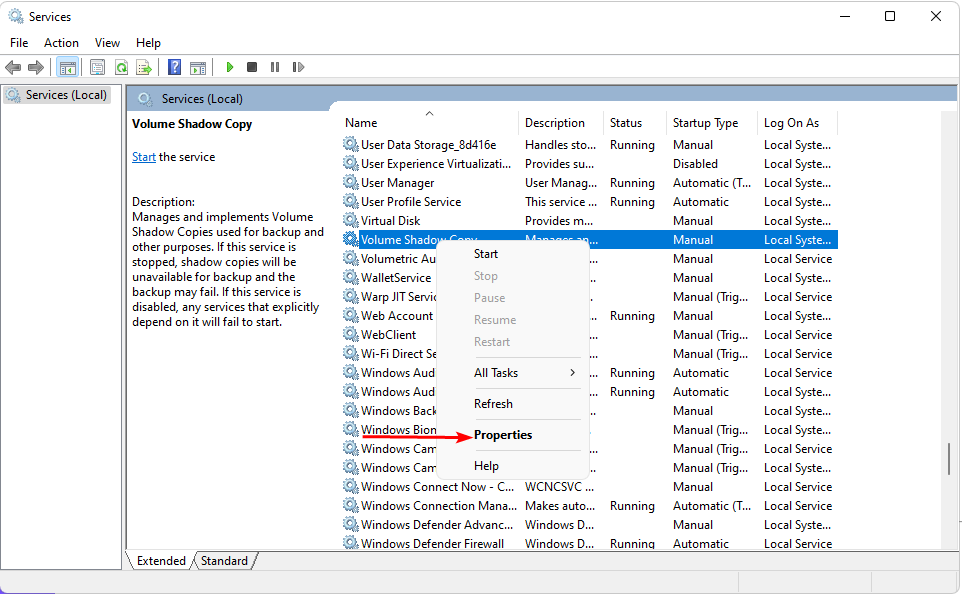
-
Neben Starttyp klicken Sie auf das Dropdown-Menü, wählen Sie Automatisch und klicken Sie dann auf Start.
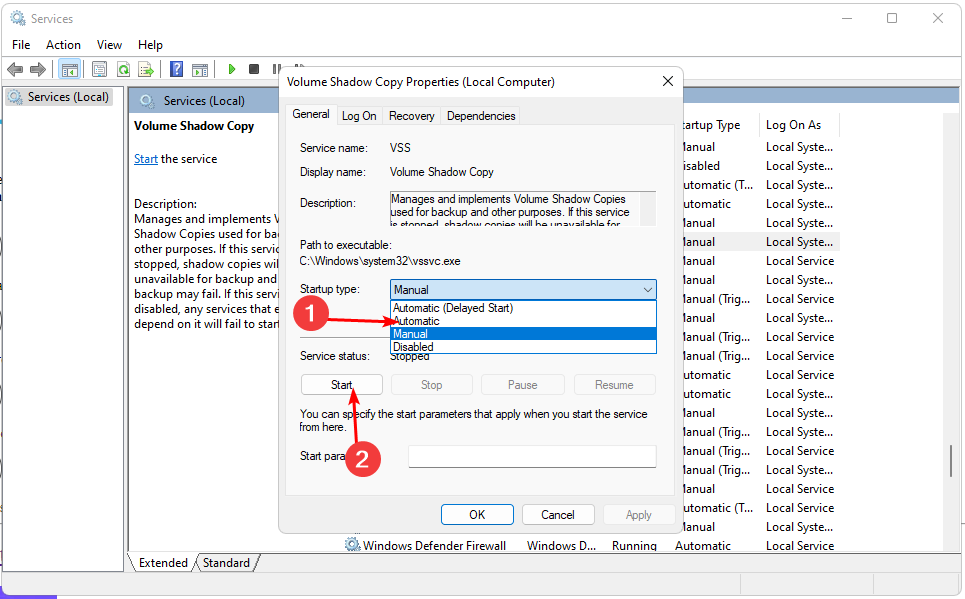
-
Klicken Sie auf Übernehmen und OK, um die Änderungen zu speichern.
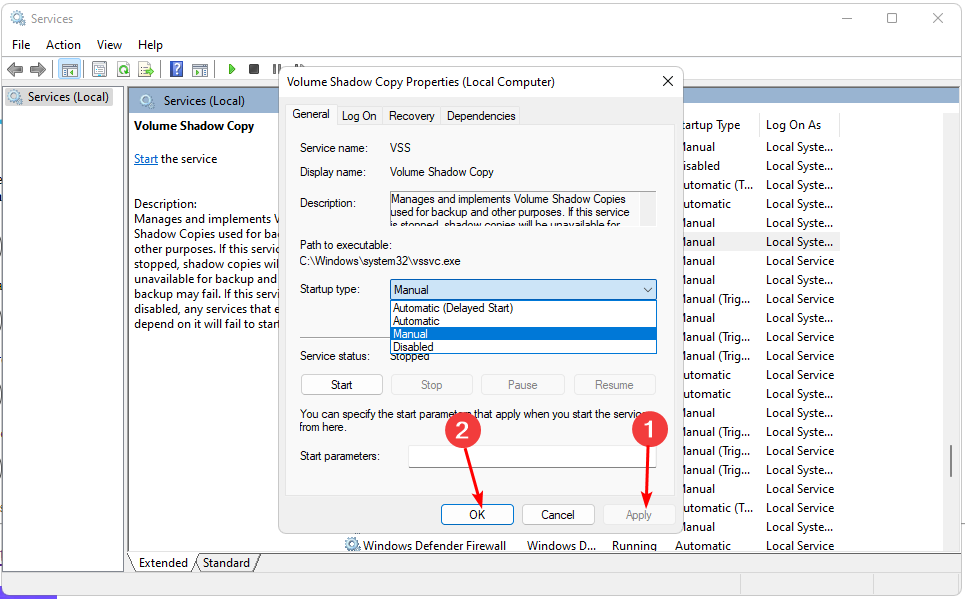
Der Shadow Copy-Dienst läuft im Hintergrund und erstellt Kopien von Dateien und Ordnern, während sie sich ändern. Dies ermöglicht es Ihnen, ältere Versionen von Dateien wiederherzustellen, selbst nachdem sie von neueren Versionen überschrieben wurden.
Der Dienst erstellt auch jedes Mal einen Snapshot, wenn Sie neue Software installieren oder Änderungen an der Systemkonfiguration vornehmen, sodass Sie von schlechten Updates oder anderen Problemen zurückkehren können.
4. Starten Sie den Windows Backup-Dienst neu
- Drücken Sie die Windows + R-Tasten, um den Ausführen-Befehl zu öffnen.
-
Geben Sie services.msc in das Dialogfeld ein und drücken Sie die Eingabetaste.
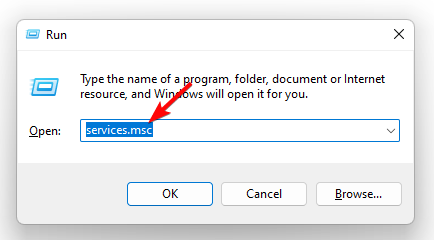
-
Suchen Sie den Windows Backup-Dienst, klicken Sie mit der rechten Maustaste darauf und wählen Sie Eigenschaften.
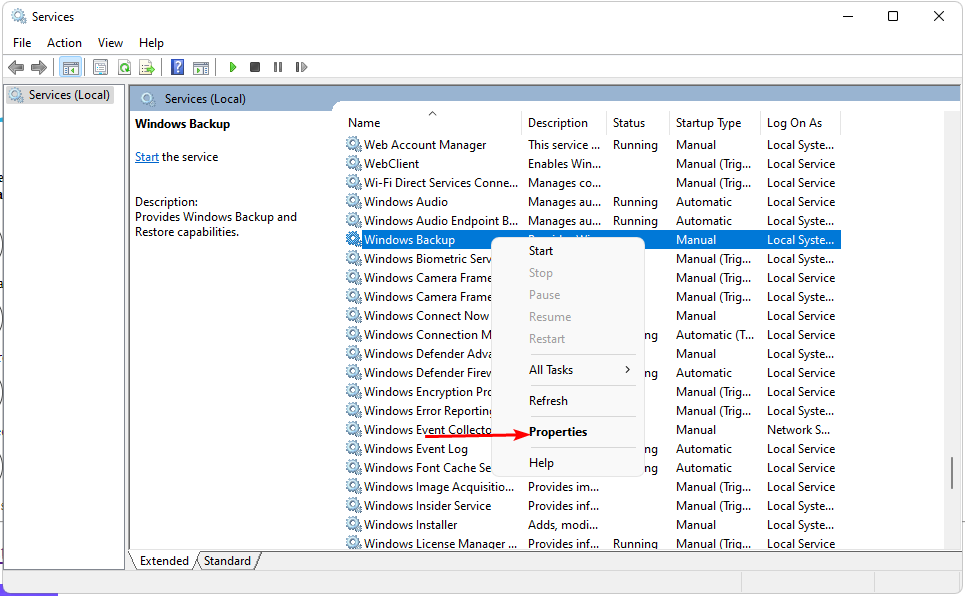
-
Neben Starttyp klicken Sie auf das Dropdown-Menü, wählen Sie Automatisch und klicken Sie dann auf Start.
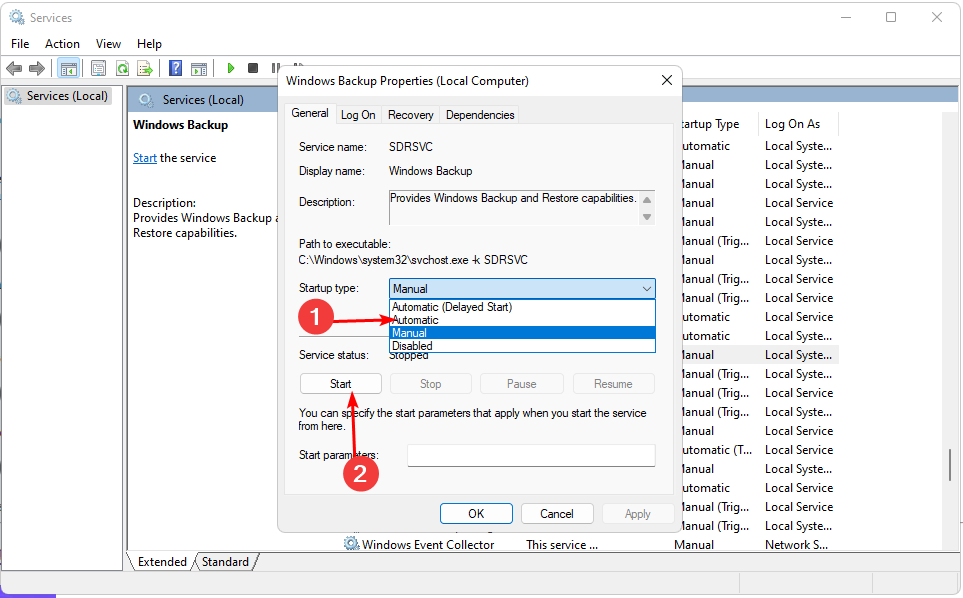
-
Klicken Sie auf Übernehmen und OK, um die Änderungen zu speichern.
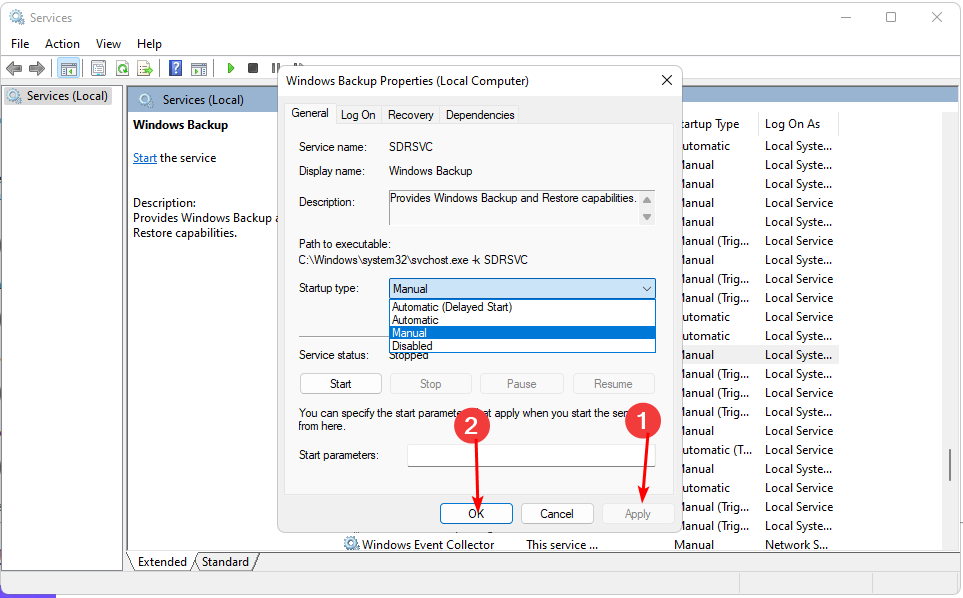
Der Microsoft Windows Backup-Dienst ist ein integrierter Dienst, der Sicherungsoperationen auf dem Computer durchführt. Wenn er aus irgendeinem Grund gestoppt wurde, hat die Systemwiederherstellung möglicherweise keine Dateien zum Wiederherstellen.
5. Führen Sie einen sauberen Systemstart durch
-
Drücken Sie die Windows-Taste, geben Sie msconfig ein und öffnen Sie Systemkonfiguration.
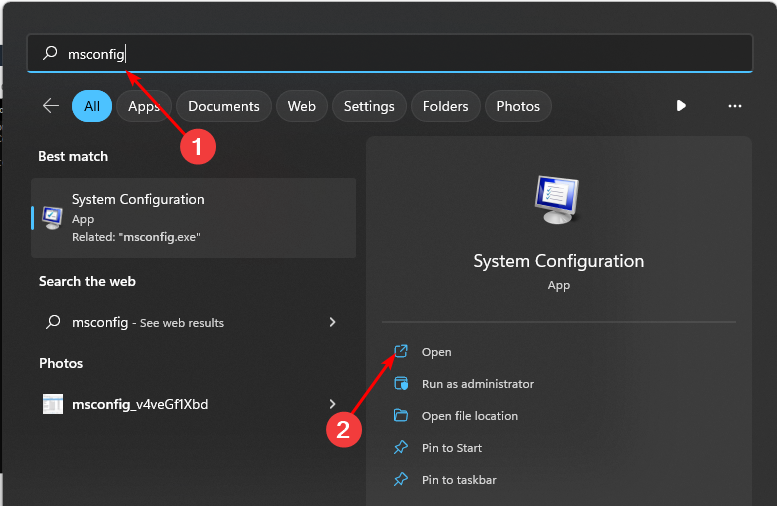
-
Wechseln Sie zum Tab Dienste und wählen Sie Alle Microsoft-Dienste ausblenden.
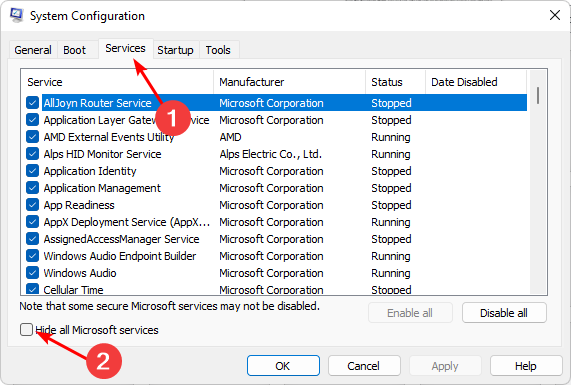
-
Klicken Sie auf die Schaltfläche Alle deaktivieren und drücken Sie dann die Schaltfläche Übernehmen, um die Änderungen zu speichern.
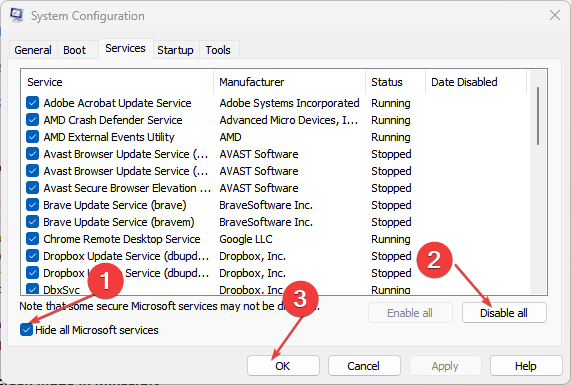
-
Gehen Sie zurück und klicken Sie auf die Registerkarte Startup, wählen Sie Task-Manager öffnen und klicken Sie auf OK.
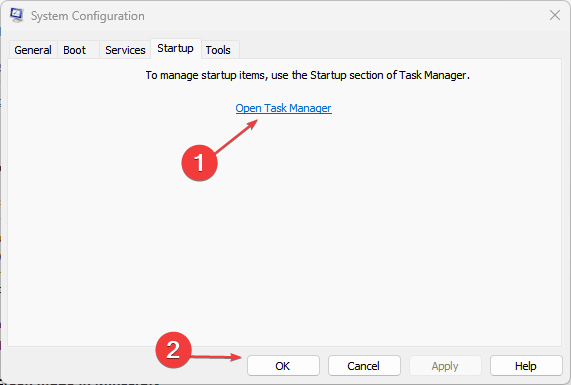
-
Deaktivieren Sie im Tab Startup des Task-Managers alle aktivierten Startobjekte.
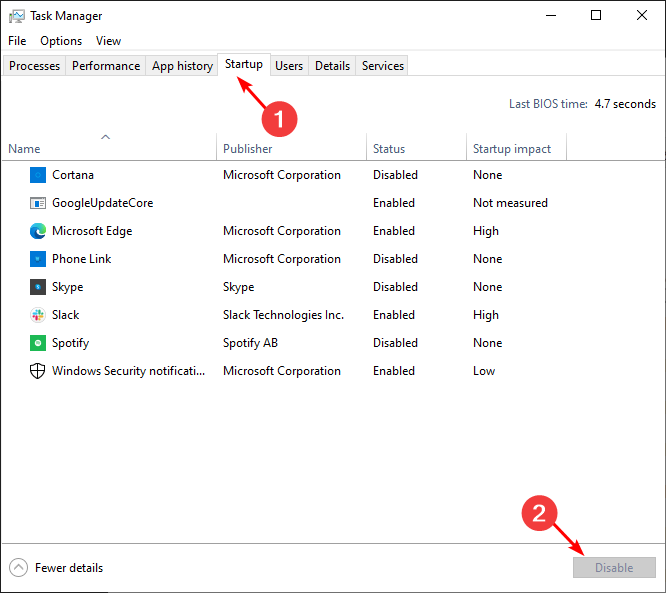
- Schließen Sie den Task-Manager und starten Sie Ihren PC neu.
Manchmal zeigt die Systemwiederherstellung keinen Fehler, aber Sie werden feststellen, dass der Prozess quälend lange dauert. Wenn dies der Fall ist, haben wir einen Artikel darüber, wie man den Prozess beschleunigt.
Wir teilen auch Tipps, was zu tun ist, wenn Ihre Systemwiederherstellung nicht erfolgreich ist. Achten Sie also darauf, unseren Expertenartikel zu diesem Thema zu lesen.
Für weitere Gedanken zu diesem Thema teilen Sie uns diese bitte im Kommentarfeld unten mit.













